Snow là một trong những ứng dụng chụp ảnh đẹp được nhiều người yêu thích. Để thuận tiện chia sẻ ảnh, video cho bạn bè, chúng ta nên tạo tài khoản Snow. Theo dõi bài hướng dẫn 3 cách đăng nhập vào Snow để biết cách thực hiện nhé!
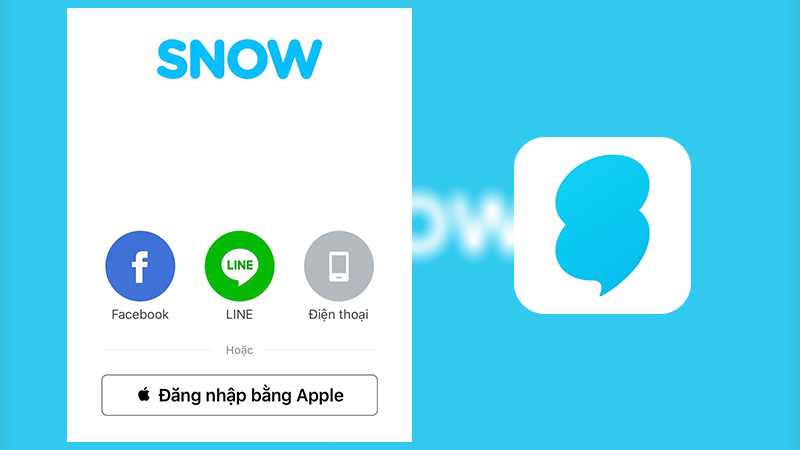
3 cách đăng nhập vào Snow, chia sẻ ảnh, video đơn giản, chi tiết
Xem thêm: Cách đăng nhập vào snow
I. Cách đăng nhập Snow bằng Facebook
1. Hướng dẫn nhanh
- Mở ứng dụng Snow, tại giao diện chính, chọn biểu tượng ba chấm phía trên góc trái màn hình > Chọn Setting.
- Chọn Đăng nhập vào.
- Chọn Facebook .
- Chọn Tiếp tục.
- Chọn Mở tại thông báo Mở trang này trong ”Facebook”.
- Chọn Tiếp tục dưới tên xxx (xxx làtên Facebook của bạn) để đăng nhập thành công ứng dụng Snow bằng Facebook.
2. Hướng dẫn chi tiết
Bước 1: Mở ứng dụng Snow, tại giao diện chính, chọn biểu tượng ba chấm phía trên góc trái màn hình > Chọn Setting.
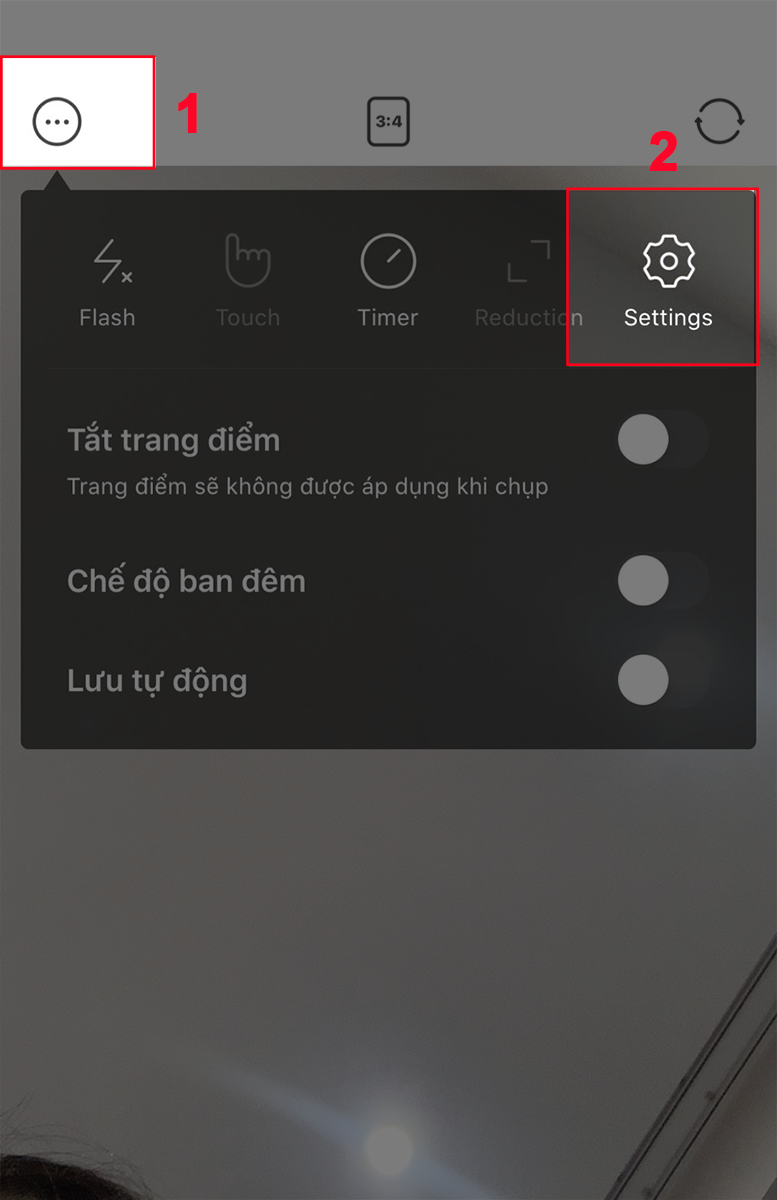
Chọn Setting.
Bước 2: Chọn Đăng nhập vào.
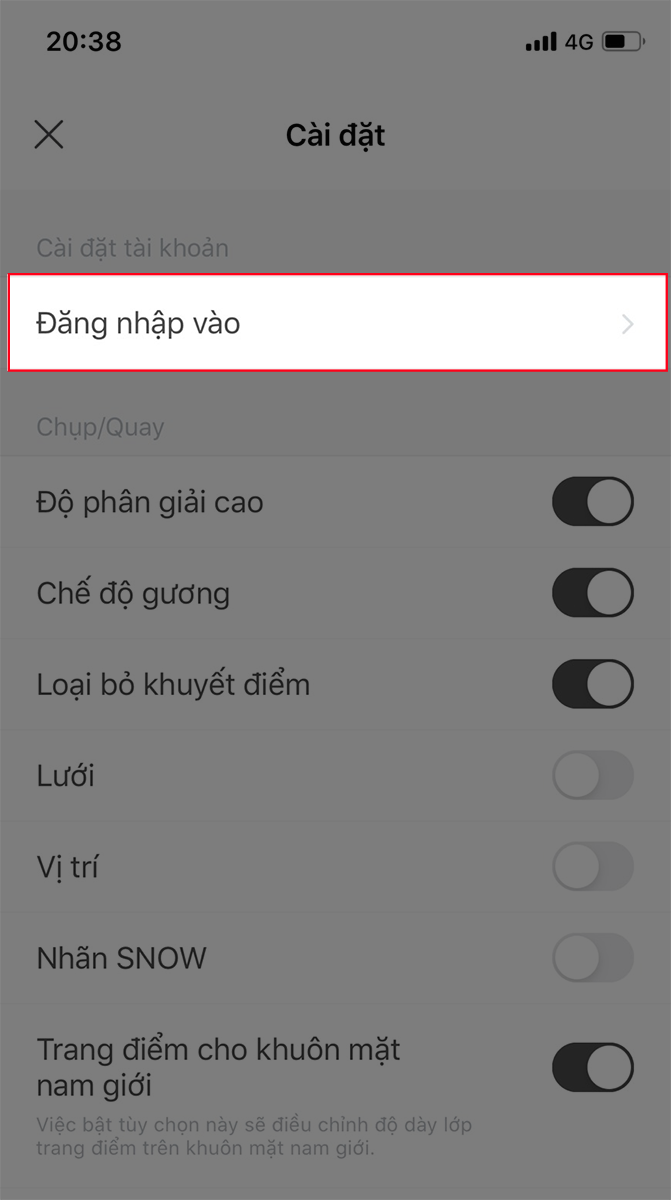
Chọn Đăng nhập vào
Bước 3: Chọn Facebook.
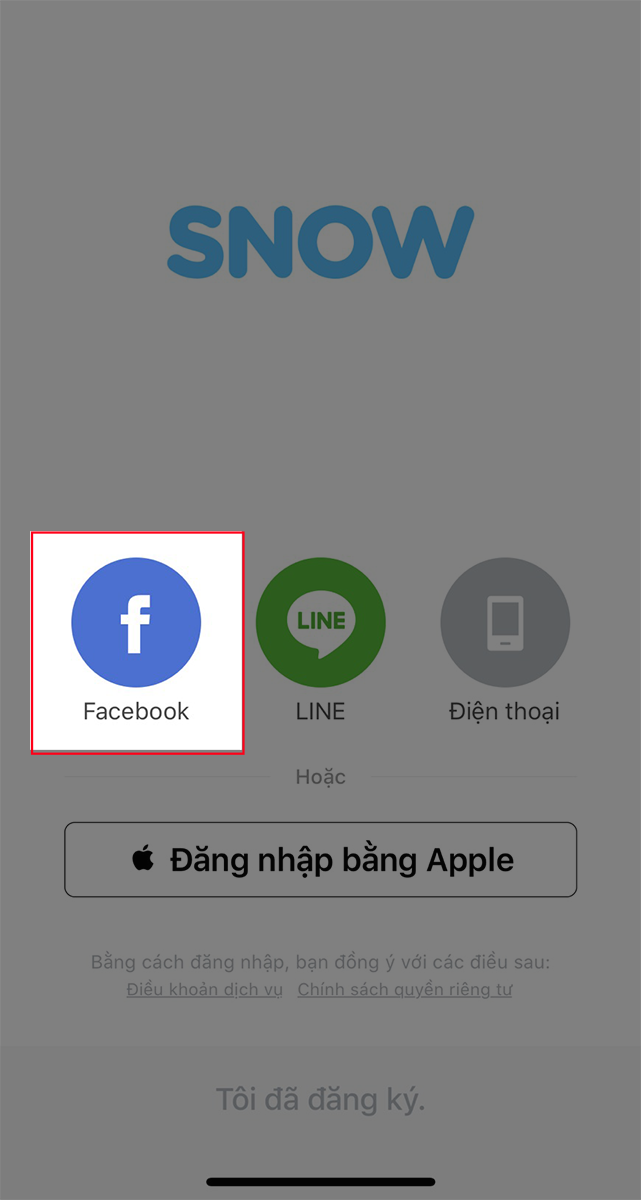
Chọn Facebook
Bước 4: Chọn Tiếp tục.
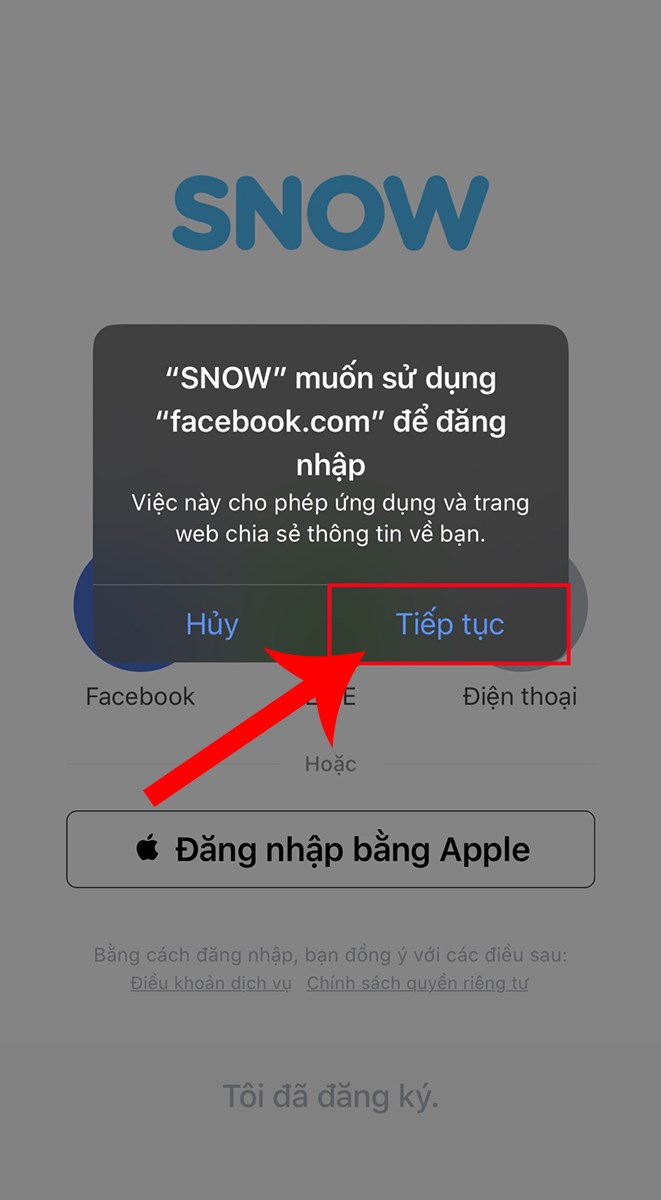
Chọn Tiếp tục
Bước 5: Chọn Mở tại thông báo Mở trang này trong”Facebook”.
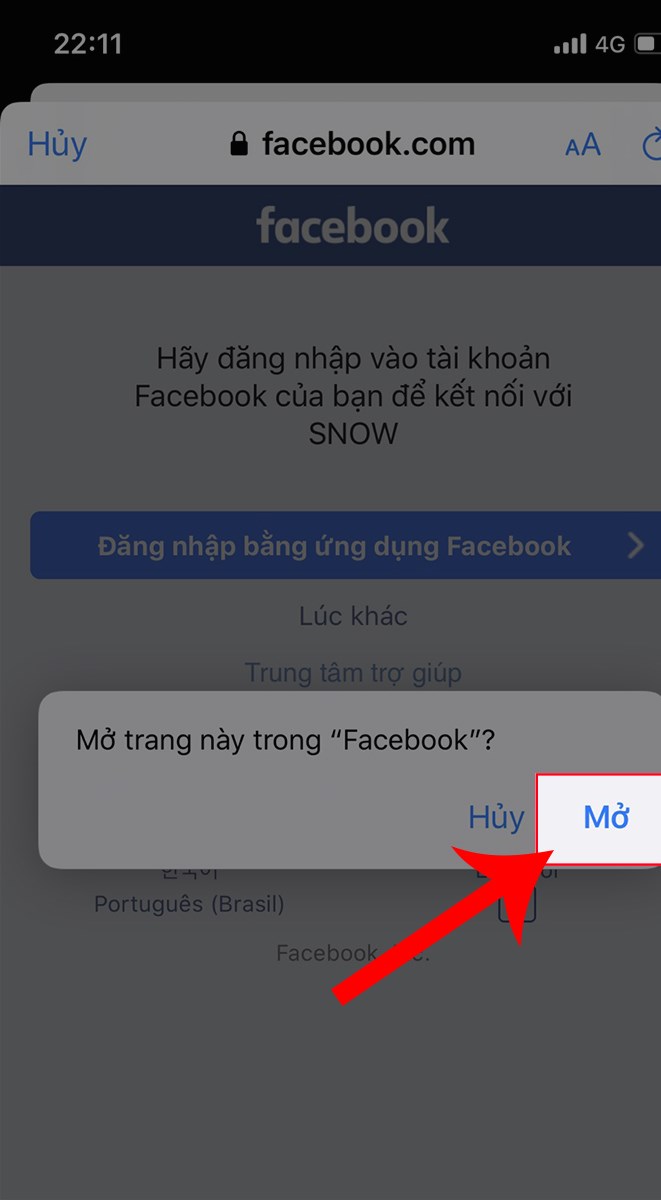
Chọn Mở
Bước 6: Chọn Tiếp tục dưới tên xxx (xxx làtên Facebook của bạn) để đăng nhập thành công ứng dụng Snow bằng Facebook.
Tham khảo thêm: Cách sửa lỗi gõ số ra chữ ăâêô, bấm chữ ra số trên máy tính laptop
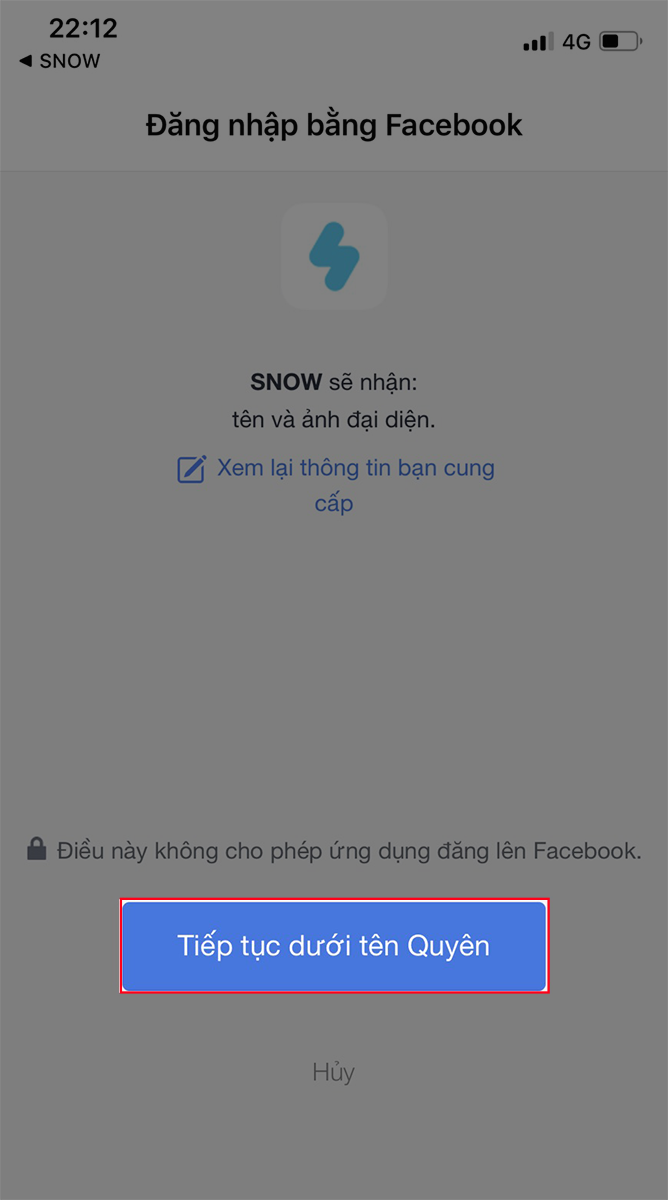
Chọn Tiếp tục dưới tên Quyên
III. Hướng dẫn đăng nhập Snow bằng Line
1. Hướng dẫn nhanh
- Mở ứng dụng Snow, tại giao diện chính, chọn biểu tượng ba chấm phía trên góc trái màn hình > Chọn Setting.
- Chọn Đăng nhập vào.
- Chọn Line.
- Tại phần Xác nhận, hãy chọn Cho phép.
- Chọn OK.
- Tại thông báo Mở trong “Snow”, chọn Mở để đăng nhập thành công bằng Line.
2. Hướng dẫn chi tiết
Bước 1: Mở ứng dụng Snow, tại giao diện chính, chọn biểu tượng ba chấm phía trên góc trái màn hình > Chọn Setting.
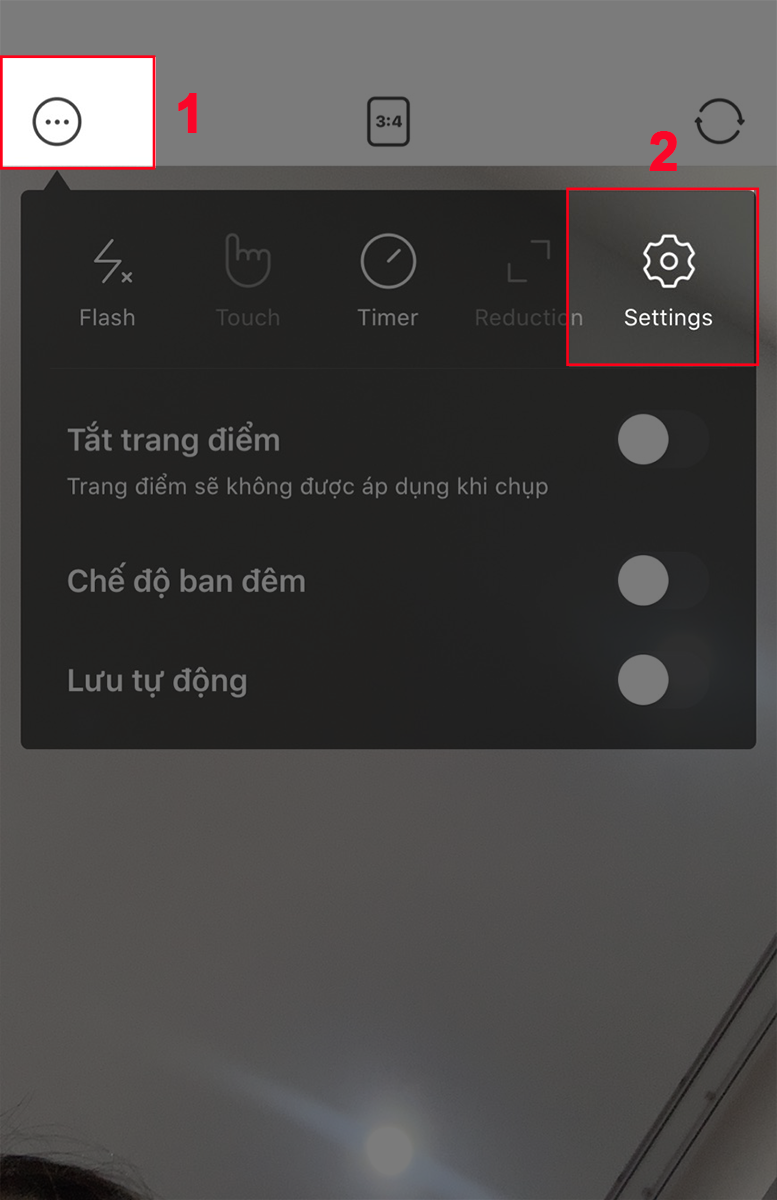
Chọn Setting
Bước 2: Chọn Đăng nhập vào.
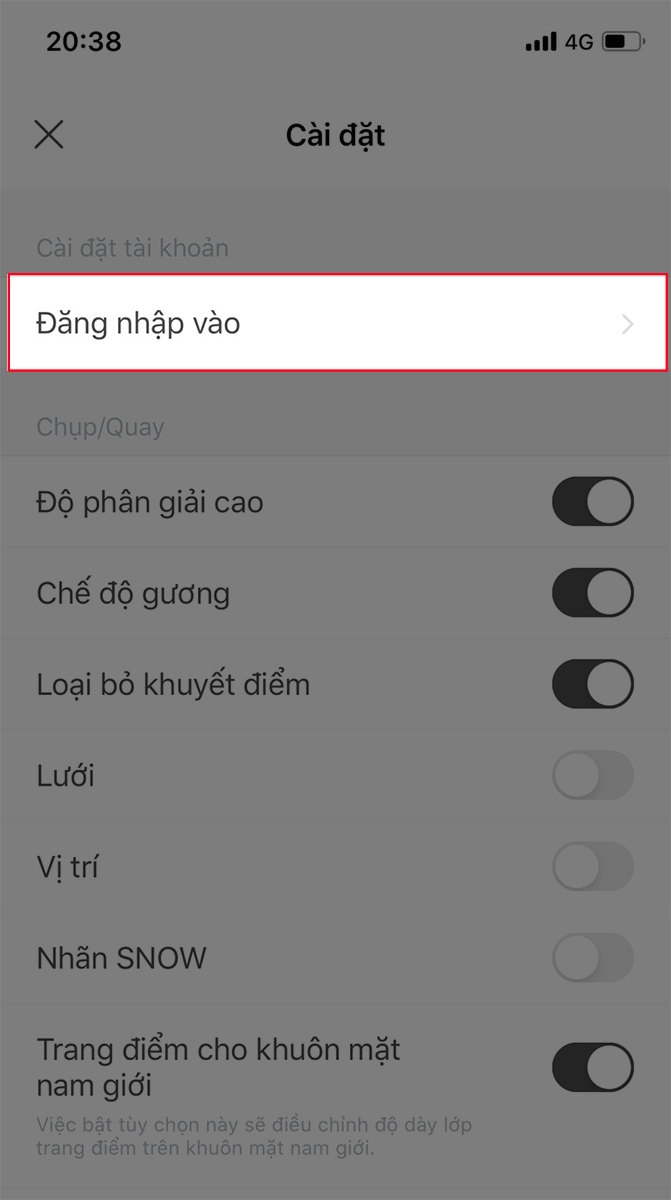
Chọn Đăng nhập vào
Bước 3: Chọn Line.
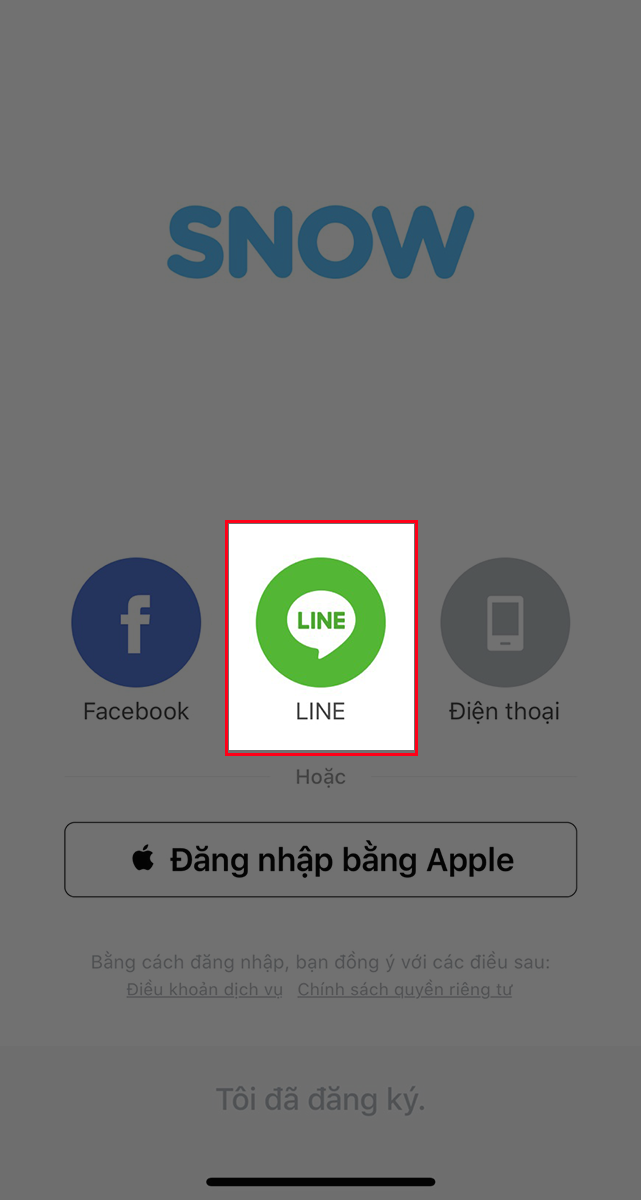
Chọn Line
Bước 4: Tại phần Xác nhận, hãy chọn Cho phép.
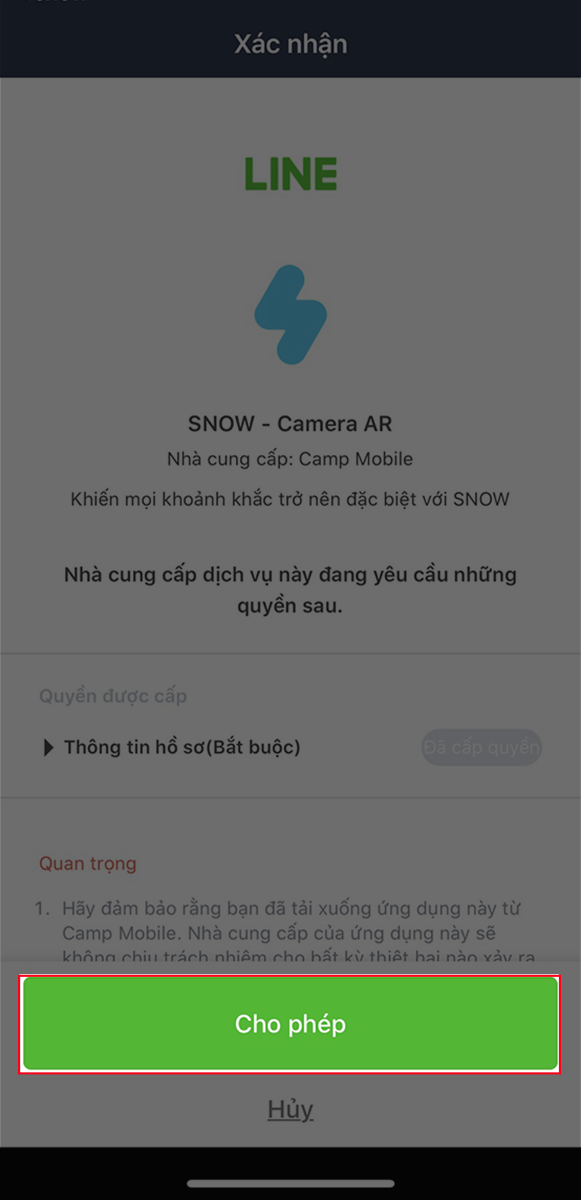
Tại phần Xác nhận, hãy chọn Cho phép
Bước 5: Chọn OK.
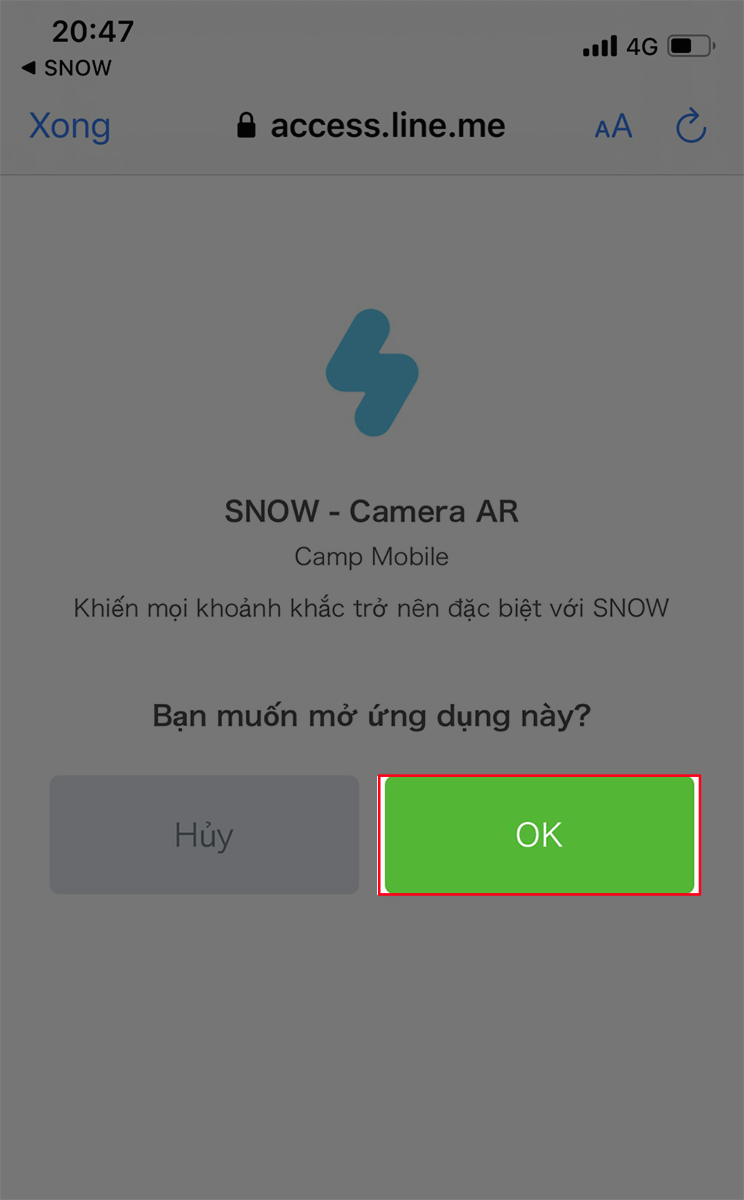
Chọn OK
Bước 6: Tại thông báo Mở trong “Snow”, chọn Mở để đăng nhập thành công bằng Line.
Tham khảo thêm: Sửa lỗi con lăn chuột bị lỗi cuộn hiệu quả và nhanh chóng
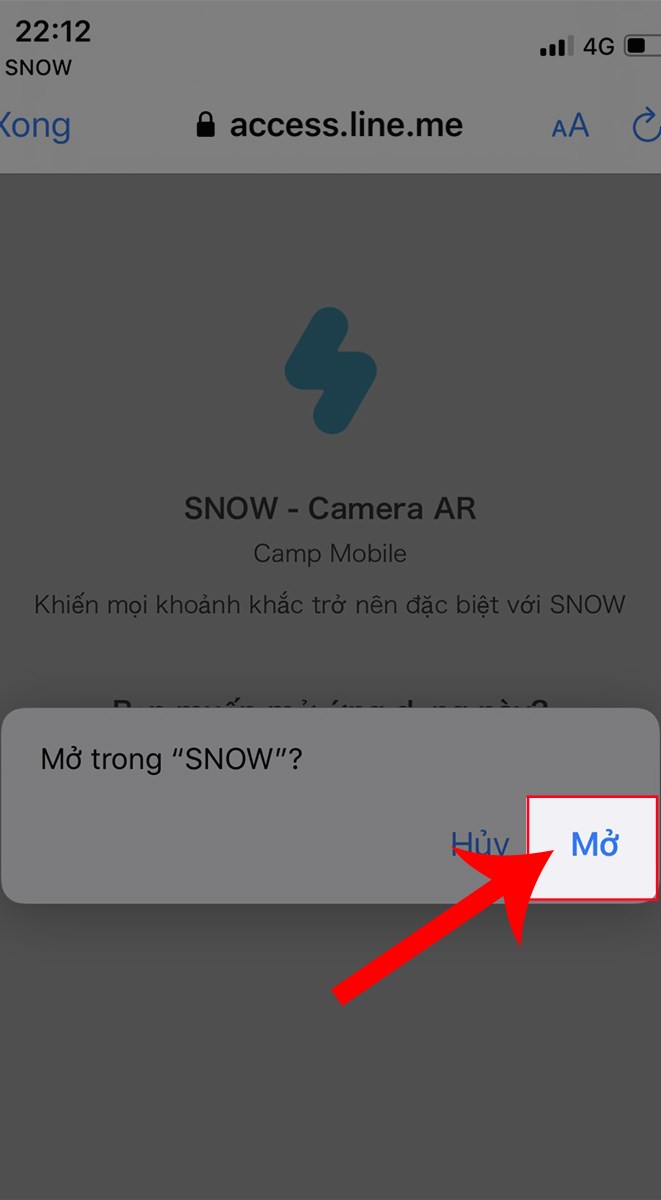
Chọn Mở trong thông báo hiện lên
III. Đăng nhập Snow bằng số điện thoại
1. Hướng dẫn nhanh
- Mở ứng dụng Snow, tại giao diện chính, chọn biểu tượng ba chấm phía trên góc trái màn hình > Chọn Setting.
- Chọn Đăng nhập vào.
- Chọn Điện thoại.
- Nhập số điện thoại và mật khẩu (mật khẩu gồm 6-20 ký tự) > Chọn Tiếp theo.
- Nhập mã xác minh được gửi về số điện thoại của bạn > Chọn Gửi lại để đăng nhập thành công Snow bằng số điện thoại.
2. Hướng dẫn chi tiết
Bước 1: Mở ứng dụng Snow, tại giao diện chính, chọn biểu tượng ba chấm phía trên góc trái màn hình > Chọn Setting.
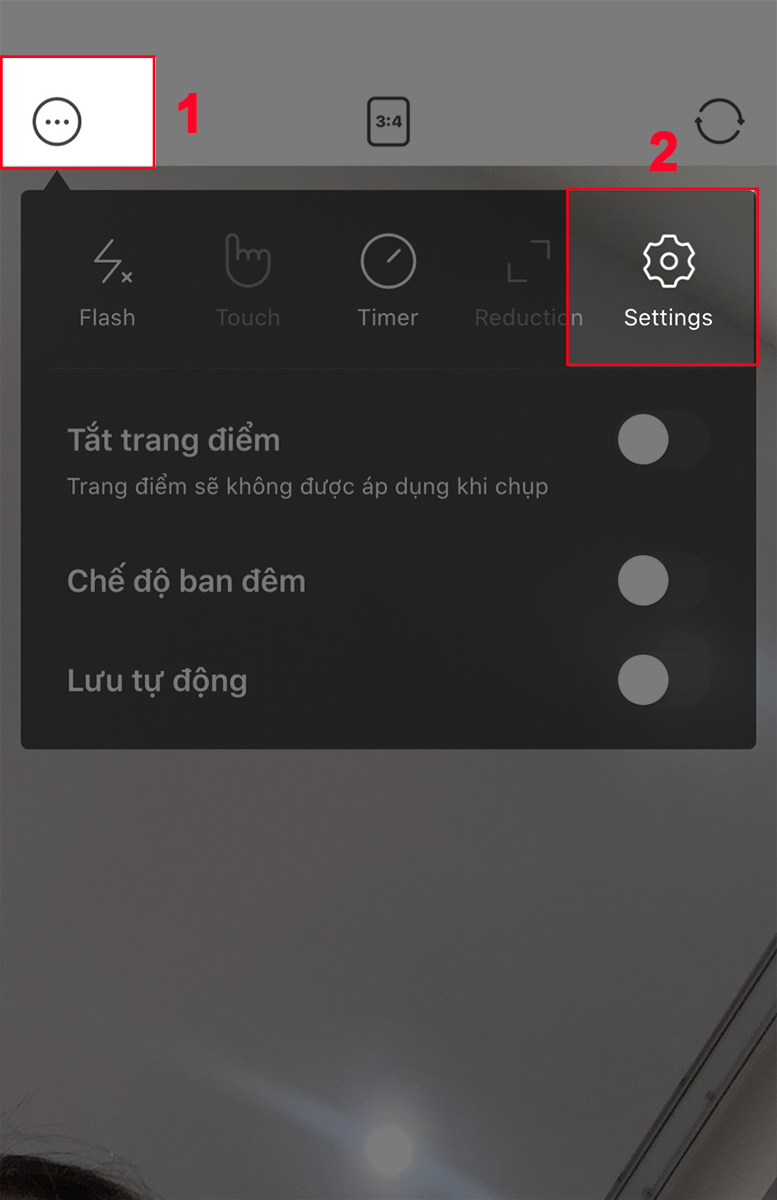
Chọn Setting
Bước 2: Chọn Đăng nhập vào.
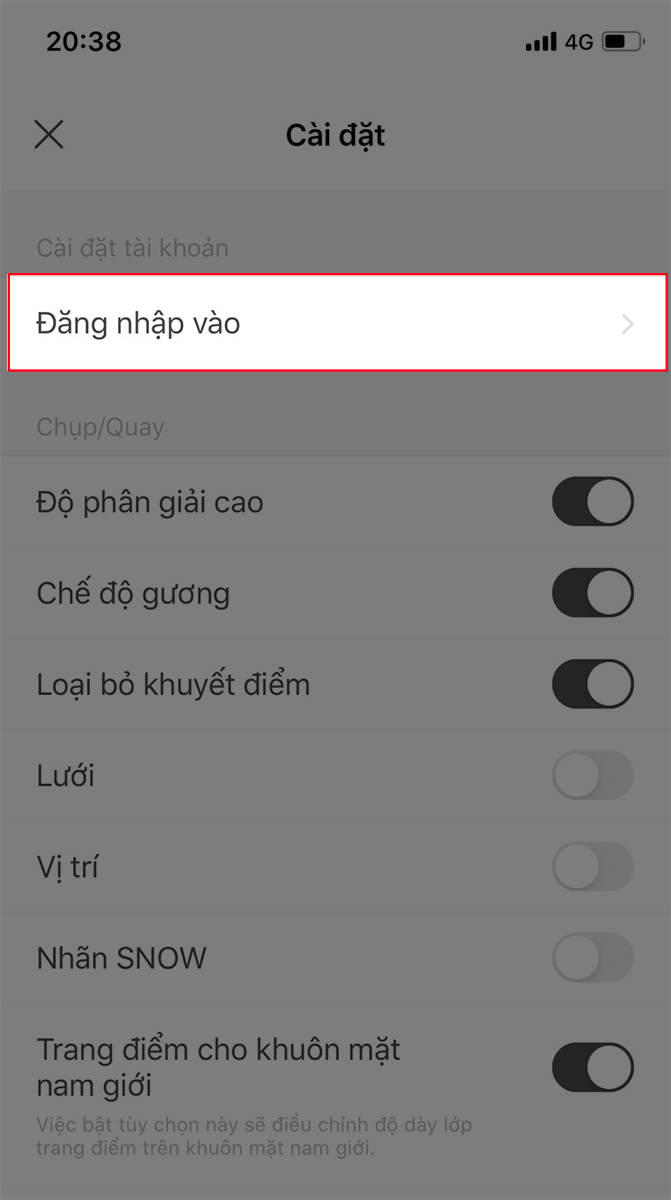
Chọn Đăng nhập vào
Bước 3: Chọn Điện thoại.
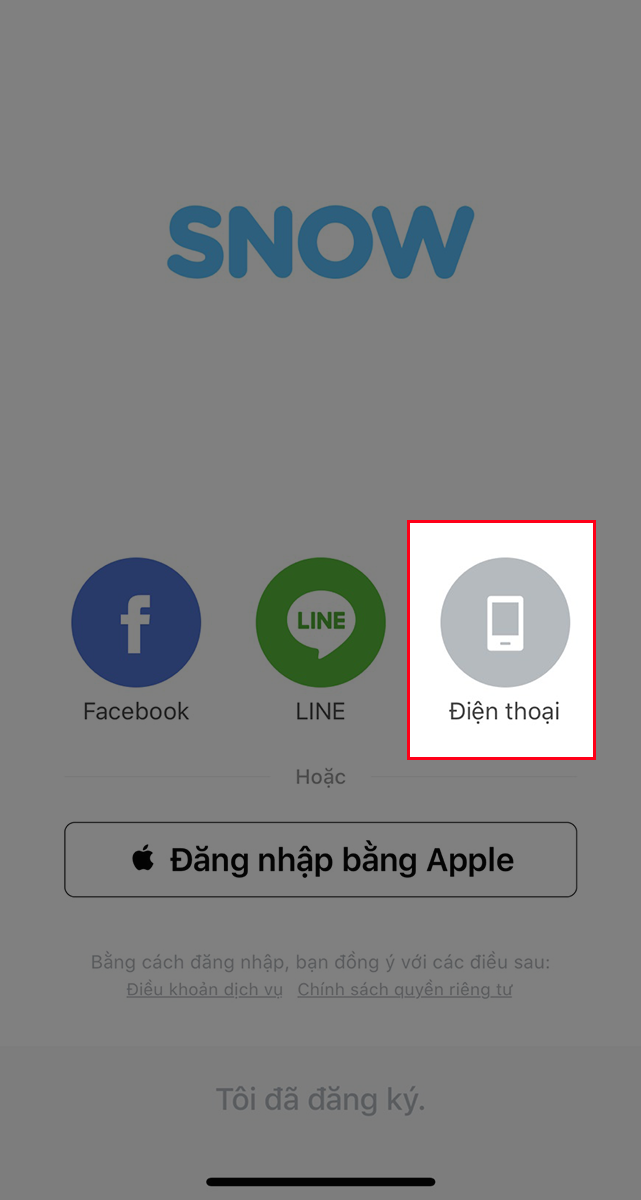
Chọn Điện thoại
Bước 4: Nhập số điện thoại và mật khẩu (mật khẩu gồm 6-20 ký tự) > Chọn Tiếp theo.
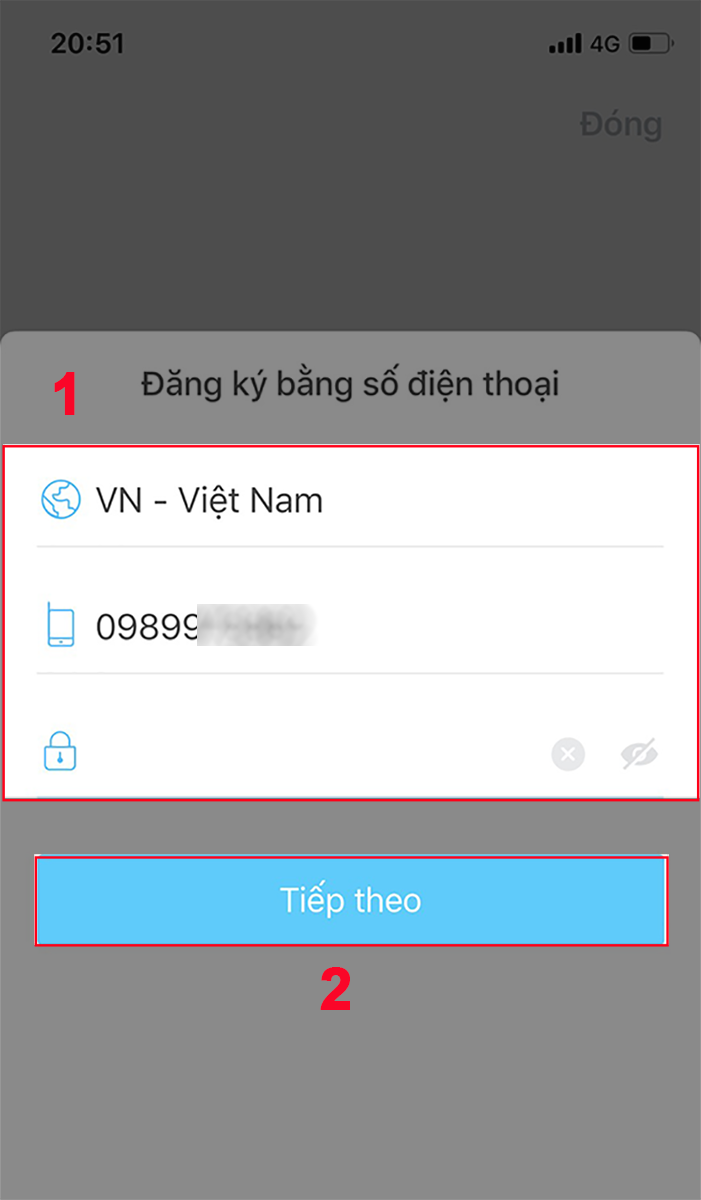
Nhập số điện thoại và mật khẩu
Bước 5: Nhập mã xác minh được gửi về số điện thoại của bạn > Chọn Gửi lại để đăng nhập thành công Snow bằng số điện thoại.
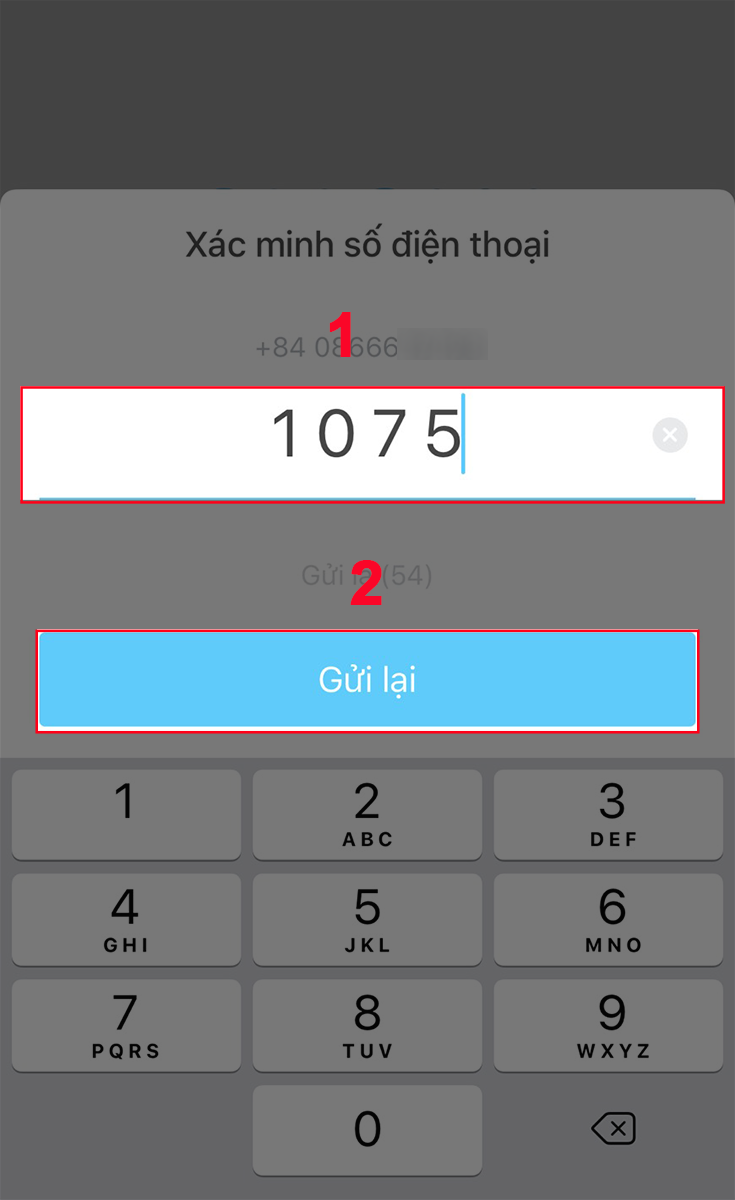
Nhập mã xác minh
Như vậy, bài biết đã hướng dẫn bạn 3 cách đăng nhập vào ứng dụng Snow nhanh chóng, dễ hiểu bằng Facebook, Line và số điện thoại giúp bạn chia sẻ hình ảnh, video dễ dàng. Nếu trong quá trình thực hiện có bất cứ thắc mắc nào thì hãy để lại bình luận bên dưới nhé!
Tham khảo thêm: Hướng dẫn cách kiểm tra thẻ cào Viettel, MobiFone, VinaPhone đã nạp hay chưa?













